SideSlide(多功能桌面标签栏)v5.15官方版
最新推荐
-

iInventory(电脑配置查询软件)v7.5.0.3官方版 系统工具 / 38.0M
-

The Mopv5.0.25.0官方版 系统工具 / 2.9M
-

乐享桌面便签v1.0.0.1官方版 系统工具 / 3.8M
-

讯玩电脑品牌信息修改工具v1.3免费版 系统工具 / 360KB
-

迅玩窗口工具v2.0绿色版 系统工具 / 446KB
精品推荐
-

PGWARE SuperRamv7.8.23.2021官方版 系统工具 / 7.2M
查看 -

Wopti内存整理v3.3.10.1216绿色版 系统工具 / 630KB
查看 -

Vitrite(窗口透明化工具)v1.2中文绿色版 系统工具 / 44KB
查看 -

MicaForEveryone(一键开启全局云母效果工具)v1.3.0.0官方版 系统工具 / 20.4M
查看 -

Chris-PC CPU Booster(CPU优化软件)v1.24.24免费版 系统工具 / 5.9M
查看
本类排行
详情介绍
SideSlide 可以为程序、文档和文件夹创建选项卡面板,可以将其固定到桌面或拖放到屏幕边缘以自动隐藏。除了快捷方式外,该软件还提供提醒(带有蜂鸣声)和注释。剪贴板捕获等功能。
SideSlide 可以为程序、文档和文件夹创建选项卡面板,可以将其固定到桌面或拖放到屏幕边缘以自动隐藏。除了快捷方式外,该软件还提供提醒(带有蜂鸣声)和注释。剪贴板捕获等功能。您只需将快捷方式拖到工作区中,创建用于组织内容的容器,并使用背景图像和颜色完全自定义其外观。创建的容器和记录可以分层排列、折叠/展开以及通过拖放自由移动。其他功能包括支持组运行功能,允许您同时开始运行多个程序、隐藏和显示快捷方式、图像显示等。
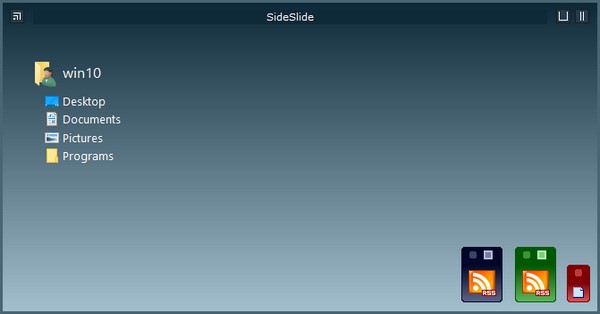
软件特点
SideSlide是一款非常特殊的桌面应用辅助工具。它可以将桌面快捷方式隐藏到屏幕边缘,并且仅在单击鼠标时出现。这样您就可以保持计算机桌面整洁。可以添加的内容包括程序快捷方式、文件夹、URL、提要、注释、图片、提醒和剪贴板。界面非常漂亮,每个项目都可以自定义颜色和标签,方便管理。
除了快捷键之外,SideSlide还提供提醒(带有警报声音)和注释,以及剪贴板捕获等功能。您可以简单地将快捷方式拖到工作区,创建用于组织内容的容器,并使用背景图像和颜色完全自定义其外观,并且创建的容器和记录可以分层排列,通过拖放收缩/扩展,并自由移动。
SideSlide的其他功能包括支持群组运行功能,允许您同时开始运行多个程序、隐藏和显示快捷方式、图像显示等等。
SideSlide可以在桌面上创建一个小的工作区域,您可以将一些文件或软件加载到该区域中并保存;
软件可自动隐藏在电脑顶部区域,双击SideSlide即可调出小桌面;
支持管理电脑上的一些常用文件或媒体资源。您可以将所有内容拖到SideSlide上保存以供使用;
允许您使用两个桌面来组织文件夹和快捷方式;
SideSlide提供更丰富的界面色彩效果;
支持使用特效来显示您拖动的SideSlide桌面;
支持设置SideSlide界面在win中显示时的透明度。
使用说明
该软件的界面可以自由调整大小,通过在其中添加以下内容,可以大大增强桌面的可用性和易用性。界面非常漂亮,定制化程度相当高:
可以通过右键单击界面并在右键单击菜单中选择新菜单项来添加这些内容。
1.容器。这是接口中的接口。你可以把同类型的东西放进去。
2. 软糖容器。使用这个并指向一个文件夹,则该文件夹中的所有文件都会显示在界面上。就像一号软件截图中的C盘一样。
3、这个对于某些人来说非常重要,是聚合新闻的必备。这也可以显示。
4.注意。也就是笔记。这应该不需要任何解释。
5.文件快捷方式。指向该软件的exe可执行文件后,您将在界面上看到其快捷方式。
6. 网址。它是URL 的快捷方式。这样,常用的书签就可以直接放入本软件中,需要浏览时点击即可。
7.系统命令。自己添加一些常用的系统命令。点击快速执行,如cmd。
而且,这些添加的东西的颜色、背景、文字大小、位置都是可以自由调整的。
任何一个小界面都具有最大化和最小化的功能,无需此软件也可以直接显示在桌面上。
当您使用SideSlide时,您会发现界面上有一个圆圈。这用于锁定/解锁位置。如果无法拖动,只需单击此按钮。
整个软件界面的背景也可以改变。在设置中,您可以选择不同的主题,或自行调整所有元素的颜色。背景也可以自己指定。
所以这还是可以和KDE中桌面上的widget相媲美的。这样,您就可以将所有常用的东西整合在一起,给您一个干净整洁的桌面。因为使用SideSlide后,你不需要在桌面上放置任何图标。
通过自己的分类和调整,即使有很多常用的东西,也可以以非常漂亮的方式显示在界面上。查找起来也非常快。
所以SideSlide从一个全新的角度诠释了桌面管理的意义。您可以将其纯粹用作记事本、快速启动菜单或DOCK。当然混搭是最好的方式,但是需要大家自己去研究和折腾。









